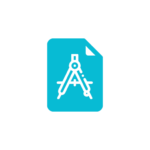Interface de Usuário
Os programas GEO5 são aplicativos padrão do Windows e respeitam as propriedades padrão da interface do Windows.
O ambiente do usuário é descrito nas páginas:
![]() Janela do aplicativo
Janela do aplicativo
![]() Menu de Controle
Menu de Controle
![]() Ferramentas e barras de controle
Ferramentas e barras de controle
![]() Visualização 3D
Visualização 3D
![]() Configurações de desenho
Configurações de desenho
![]() Anotações
Anotações
![]() Janelas
Janelas
![]() Tabelas
Tabelas
![]() Caixas de diálogo
Caixas de diálogo
As funções do mouse são descritas nas páginas:
![]() Dimensões e objetos ativos
Dimensões e objetos ativos
![]() Funções do mouse
Funções do mouse
![]() Menu de contexto do mouse
Menu de contexto do mouse
Todos os programas GEO5 suportam dois conjuntos de unidades (métrico / imperial).
As funções da área de transferência são descritas nas páginas:
![]() Copiar para área de transferência
Copiar para área de transferência
![]() Geoclipboard
Geoclipboard
Os programas permitem definir outras configurações individuais para parâmetros de impressão, Copiar para a área de transferência e Parâmetros de entrada (função de desfazer – refazer, encaixar na grade, réguas horizontais e verticais) na janela de diálogo “Opções” .
Janela do aplicativo
O aplicativo é iniciado em uma caixa de diálogo padrão contendo todas as ferramentas de gerenciamento típicas para um ambiente do Windows (minimizando, maximizando e fechando a janela do programa). O cabeçalho da janela exibe informações sobre tarefas executadas atualmente (nome e localização do arquivo) – veja a imagem:

A janela do programa consiste no menu de controle, ferramentas e barras de controle e área de trabalho, que visualiza a tarefa executada. A parte inferior da área de trabalho exibe janelas que permitem ao usuário introduzir vários parâmetros de entrada na tarefa. A localização dos elementos individuais na área de trabalho é evidente a partir da seguinte figura:
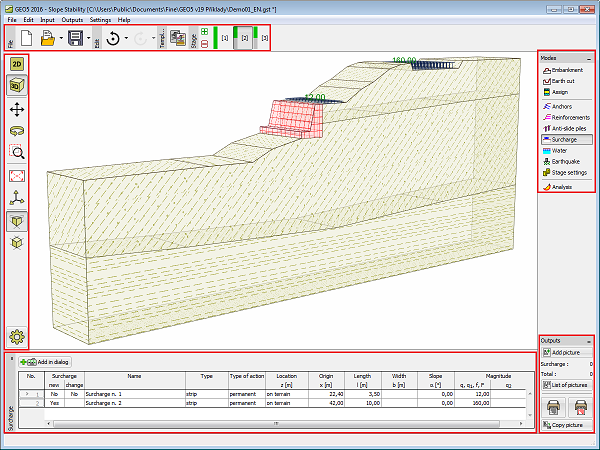
Menu de Controle
O item no menu pode ser selecionado clicando no botão esquerdo do mouse sobre ele ou, alternativamente, usando o teclado pressionando ALT + letra sublinhada no menu do item selecionado.
Como é típico para o ambiente do Windows, algumas opções no menu podem ser substituídas por botões em barras de ferramentas individuais ou com atalhos de teclado (o atalho de teclado existente é exibido ao lado do item no menu – por exemplo, Salvar – CTRL + S).
Algumas opções no programa só podem ser configuradas usando o menu – por exemplo: “Opções”.
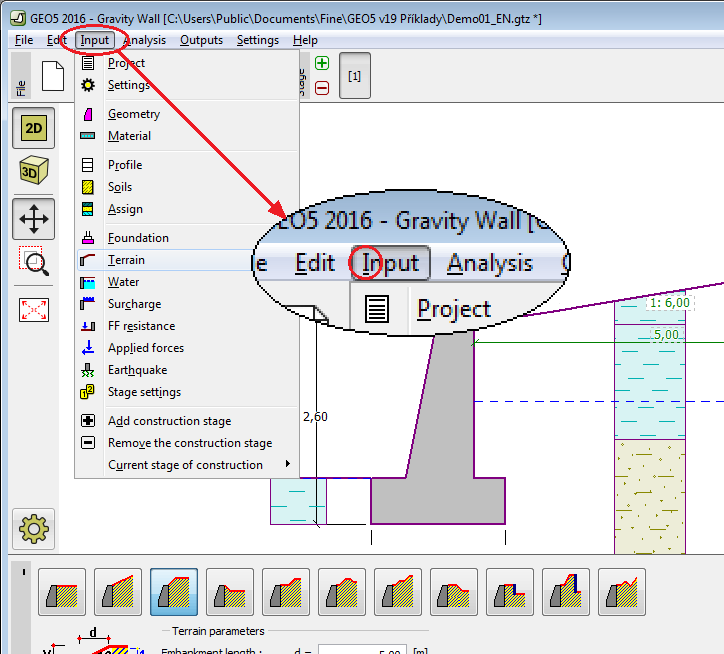
Ferramentas e barras de controle
Cada programa contém as seguintes ferramentas e barra de controle:
![]() (1) Arquivo
(1) Arquivo
![]() (2) Editar
(2) Editar
![]() (3) Modelo
(3) Modelo
![]() (4) Etapa
(4) Etapa
![]() (5) Visualização
(5) Visualização
![]() (6) Modos
(6) Modos
![]() (7) Resultados
(7) Resultados
Arquivo
Os botões na barra de ferramentas são para trabalhar com arquivos. A barra de ferramentas contém os seguintes botões:
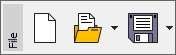
Vários botões são divididos em duas partes e o botão pode controlar mais funções (parte direita com a seta).
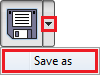
Os botões são os seguintes:

Editar
Os botões na barra de ferramentas são usados para controles de dados em uma tarefa em execução. A barra de ferramentas tem uma aparência diferente em programas 1D e 2D. A barra de ferramentas contém os seguintes botões:
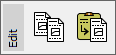
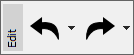
Vários botões são divididos em duas partes e o botão pode controlar mais funções (parte direita com a seta).
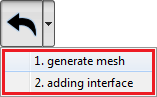
As funções dos botões individuais são as seguintes:
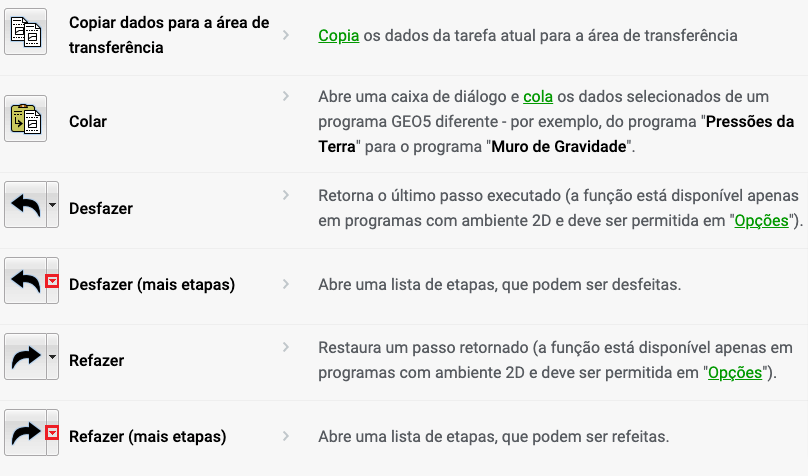
Modelo
Os botões na barra de ferramentas são usados para trabalhar com modelos DXF. A barra de ferramentas contém os seguintes botões:

Vários botões são divididos em duas partes e o botão pode controlar mais funções (parte direita com a seta). O botão obtém esta função somente após o carregamento do template.
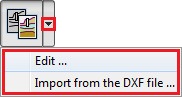
As funções dos botões individuais são as seguintes:
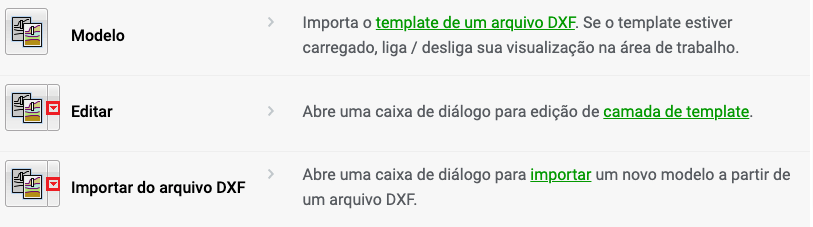
Etapas de Construção
Esta barra de ferramentas gerencia as etapas de construção. A seguinte imagem mostra a localização dos botões individuais:
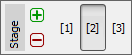
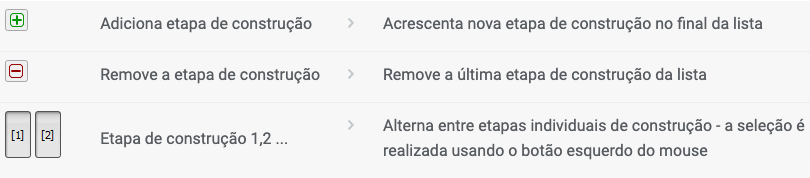
Esta barra permite definir etapas de construção. As etapas de construção servem para modelar a construção gradual da construção (essencial para os programas “Verificação de Contenções“, “Assentamento“, “MEF“). Esta função também pode ser usada para estudos paramétricos e, em cada etapa de construção, assumem diferentes atribuições de solo ou diferentes coeficientes de projeto. É bastante vantajoso modelar os efeitos do terremoto sobre uma estrutura em uma etapa de construção separada, pois é então possível assumir diferentes fatores de segurança ou diferentes coeficientes de projeto.
Para alguns tipos de dados (atribuição do solo, âncoras, suporta, …) existe sempre uma relação entre as etapas de construção (Hereditariedade).
Alguns programas mostram o estado da análise da etapa de construção usando uma lista de cores.
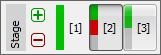
As cores têm o seguinte significado:

Visualização
Os botões na barra de ferramentas permitem que o usuário altere a configuração de visualização na área de trabalho. A barra de ferramentas tem uma aparência diferente no modo 2D e 3D. A barra de ferramentas contém os seguintes botões:
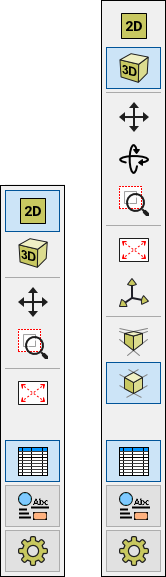
Funções das funções dos botões individuais são os seguintes:
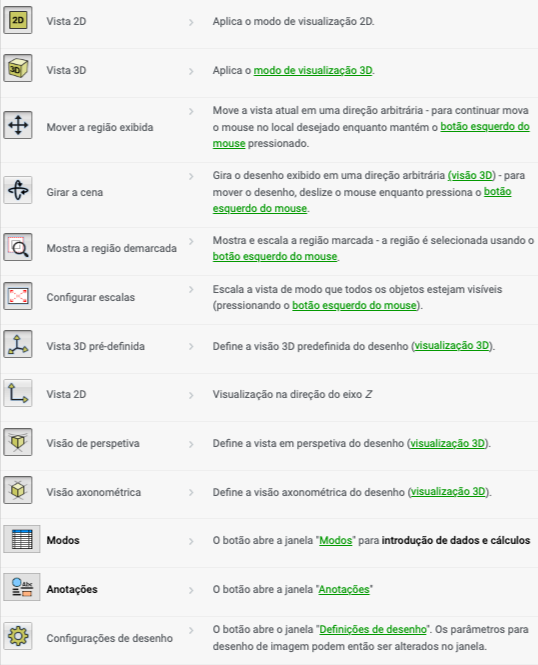
Modos
As barras de ferramentas verticais permitem que o usuário selecione o modo desejado de entrada de dados (Projeto, Geometria, Perfil, etc.), incluindo o tipo de análise e a verificação. A seleção do modo a partir desta barra exibe na parte inferior da área de trabalho a janela correspondente para a introdução de dados.
A barra de ferramentas contém apenas os modos onde a entrada de dados faz sentido. Isto significa que, se uma tarefa tiver mais etapas de construção, a barra de ferramentas está completa, no entanto, alguns itens estão faltando em estágios de construção adicionais. Os dados não podem ser alterados nos janelas que faltam.
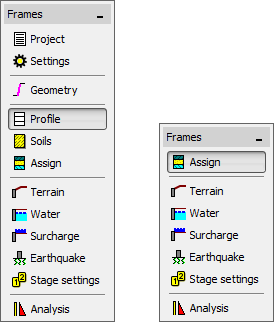
Resultados
Uma barra de ferramentas autônoma serve para gerenciar imagens e documentos de saída.
O botão “Adicionar imagem” abre a caixa de diálogo “Nova figura”. A próxima linha na barra fornece o número de imagens armazenadas no dado modo de entrada de dados. A linha “Total” mostra o número total de imagens armazenadas para este arquivo. O botão “Lista de imagens” abre a lista de imagens.
“Lista de Anexos” abre a lista de anexos.
Os outros dois botões abrem as caixas de diálogo “Imprimir e exportar documento” e “Imprimir e exportar figura”.
O botão “Copiar figura” guarda a visualização atual da área de trabalho na área de transferências.
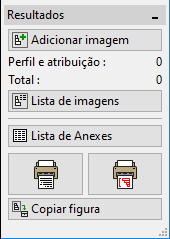
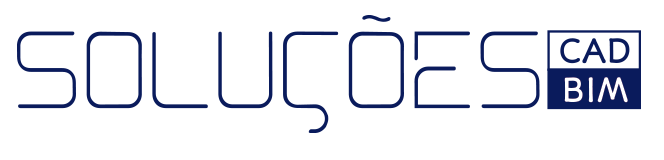
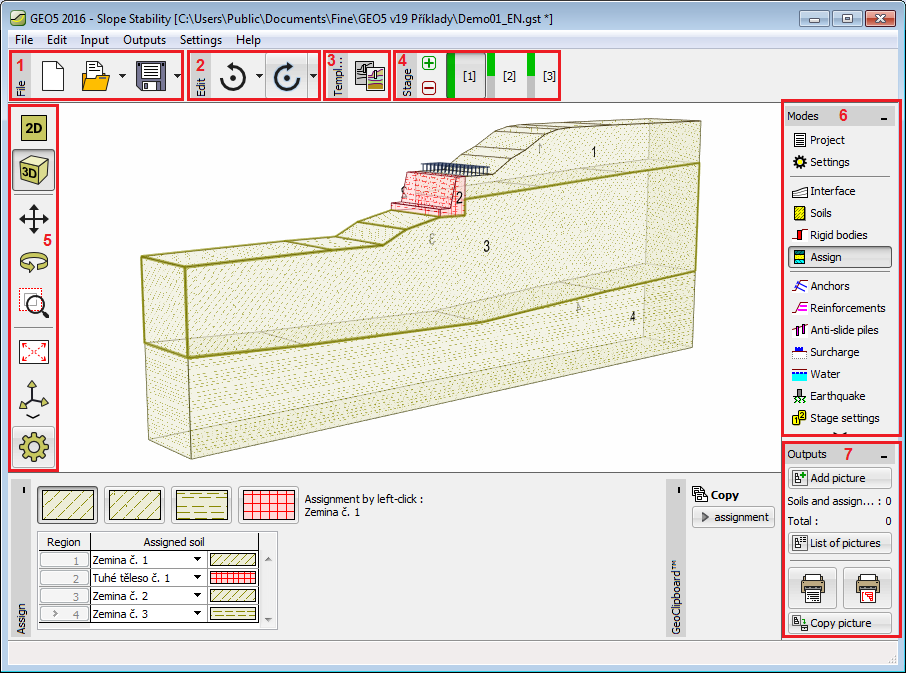
 Teste o software GEO5.
Teste o software GEO5.